
时间:2021-06-22 23:14:13 来源:www.win10xitong.com 作者:win10
许多用户在使用win10系统的时候都遇到了Win10怎样进入VGA模式的问题,如果你平时没有经常琢磨系统知识,那这次就可能不知道该如何处理了。先休息一下后我们就一起来动手解决Win10怎样进入VGA模式的问题。完全可以按照小编的这个方法:1.启动计算机,启动到Windows10 开机LOGO时就按住电源键强制关机,重复强制关机3次!2.重复步骤3次左右启动后出现“自动修复”界面,我们点击 高级选项 进入就行了。不明白的话也没关系,下面还有更详细的Win10怎样进入VGA模式的完全处理手法。
推荐系统下载:笔记本Win10纯净版
具体步骤如下:
1.启动电脑,启动到Windows10开机LOGO时按住电源按钮,重复强制关机3次!

2.重复步骤3次左右后,出现“自动修复”界面,我们点击高级选项进入;

3.接下来,我们将选择一个选项界面,然后单击“疑难解答”;
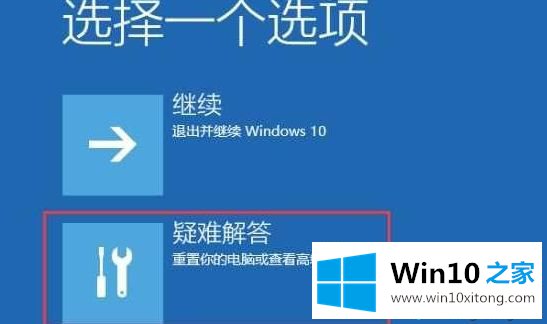
4、启动设置输入(你可能有更多的选项,边肖精简了恢复,所以只剩下一个)

5.启动设置出现,然后点击右下角的重启按钮重启电脑。

6.这时可以看到3启用低分辨率视频的选项,按键盘3进入,相当于VGA模式。

经过上述方法,win10系统可以进入VGA模式。这种模式可以确保您的屏幕能够以最低的分辨率显示。可以试试。
好了,关于Win10怎样进入VGA模式的完全处理手法就是上面的内容了。我们高兴能够在这里帮助到你。